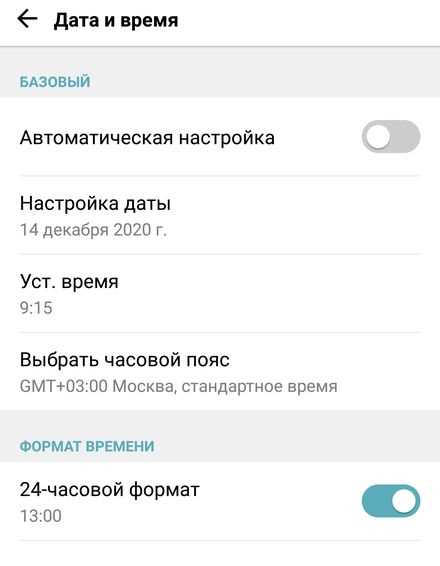
Google Play Services — это незаменимая часть операционной системы Android, которая обеспечивает взаимодействие между приложениями и сервисами Google. Но что делать, если по какой-то причине Google Play Services начинает прерывисто работать или даже полностью останавливается? Это может вызывать множество проблем, таких как невозможность обновления приложений из Google Play Store или использование сервисов Google.
Если у вас возникают проблемы с Google Play Services, не отчаивайтесь! В этой статье мы рассмотрим несколько действий, которые могут помочь исправить эту проблему.
1. Перезапустите устройство
Часто простое перезапуск устройства может решить многие проблемы, включая проблемы с Google Play Services. Попробуйте выключить свое устройство и включить его снова. После перезапуска проверьте, исправилась ли проблема.
2. Очистите кеш Google Play Services
Если перезапуск не помог, попробуйте очистить кеш Google Play Services. Для этого перейдите в настройки вашего устройства, найдите раздел «Приложения» или «Управление приложениями», найдите и выберите «Google Play Services», а затем нажмите на кнопку «Очистить кеш». После очистки кеша перезапустите устройство и проверьте, исправилась ли проблема.
3. Обновите Google Play Services
Чтобы избежать проблем с Google Play Services, убедитесь, что у вас установлена последняя версия этого приложения. Проверьте наличие обновлений в Google Play Store. Если обновление доступно, установите его и перезапустите устройство. Это может помочь исправить проблемы, связанные с устаревшей версией Google Play Services.
Важно помнить, что Google Play Services — критически важное приложение для работы основных функций Android, поэтому его проблемы могут иметь серьезные последствия. Если ни одно из описанных выше действий не помогло, рекомендуется обратиться в службу поддержки Google или обратиться к специалистам.
- Раздел 1: Проверка обновлений Google Play Services
- Убедитесь, что у вас последняя версия Google Play Services
- Проверьте наличие обновлений в Google Play Store
- Установите обновления Google Play Services вручную
- Раздел 2: Очистка кэша Google Play Services
- Перейдите в настройки телефона
- Выберите «Приложения» или «Управление приложениями»
- Найдите Google Play Services и выберите «Очистить кэш»
- Раздел 3: Перезагрузка устройства и проверка соединения
- 1. Перезагрузите устройство
- 2. Проверьте соединение с интернетом
Раздел 1: Проверка обновлений Google Play Services
Для проверки наличия обновлений Google Play Services выполните следующие действия:
- Откройте приложение Google Play Store на своем устройстве.
- Нажмите на иконку меню в верхней левой части экрана.
- Выберите «Мои приложения и игры» из представленного списка.
- Прокрутите список приложений до тех пор, пока не найдете Google Play Services.
- Нажмите на Google Play Services и проверьте, есть ли доступное обновление.
- Если доступно обновление, нажмите на кнопку «Обновить».
После завершения обновления Google Play Services перезагрузите устройство и проверьте, исправилась ли проблема с его работой. В большинстве случаев обновление Google Play Services помогает решить проблемы с его остановкой и другими ошибками.
Убедитесь, что у вас последняя версия Google Play Services
Чтобы убедиться, что у вас установлена последняя версия Google Play Services, следуйте этим простым шагам:
- Откройте «Play Маркет» на вашем устройстве.
- Нажмите на иконку в левом верхнем углу экрана, чтобы открыть боковое меню.
- Выберите «Мои приложения и игры».
- На вкладке «Обновления» прокрутите список до тех пор, пока не найдете Google Play Services.
- Если рядом с названием Google Play Services есть кнопка «Обновить», нажмите на нее, чтобы установить последнюю доступную версию.
После обновления Google Play Services перезапустите устройство и проверьте, устраняется ли проблема с его остановкой. Если проблема все еще остается, попробуйте выполнить другие описанные действия для исправления проблем с Google Play Services.
Проверьте наличие обновлений в Google Play Store
Если у вас возникают проблемы с Google Play Services, важно проверить, что у вас установлена последняя версия приложения Google Play Store. Обновления могут содержать исправления ошибок и улучшения, которые могут помочь решить проблему.
Чтобы проверить наличие обновлений в Google Play Store, следуйте этим простым шагам:
- Откройте приложение Google Play Store на вашем устройстве.
- Нажмите на значок меню в верхнем левом углу экрана. Обычно это три горизонтальные линии.
- Прокрутите вниз по выпадающему меню и щелкните на «Настройки».
- Прокрутите вниз по списку настроек и найдите раздел «Версия Play Маркет».
- Если доступны обновления, вы увидите надпись «Доступно обновление». Нажмите на нее, чтобы начать установку обновлений.
После установки обновлений вам может потребоваться перезапустить устройство, чтобы изменения вступили в силу. Попробуйте запустить приложение, вызывающее проблему, и проверьте, помогло ли обновление Google Play Store исправить проблему с Google Play Services.
Примечание: Если обновления Google Play Store не доступны, ваше устройство может быть совместимо только с более старыми версиями Google Play Services. В этом случае, попробуйте найти и установить предыдущие версии Google Play Services, которые совместимы с вашим устройством.
Обратите внимание, что эти инструкции могут немного отличаться в зависимости от версии операционной системы вашего устройства или версии Google Play Store.
Установите обновления Google Play Services вручную
Вот несколько шагов, которые помогут вам выполнить это действие:
- Откройте приложение «Настройки» на вашем устройстве Android.
- Прокрутите вниз и выберите «Аккаунты и синхронизация».
- Найдите «Google» в списке учетных записей и выберите его.
- В меню Google аккаунта нажмите на «Управление аккаунтом Google».
- На странице аккаунта Google выберите «Синхронизация Google» и прокрутите вниз до раздела «Google Play Services».
- Нажмите на «Обновить» или «Проверить наличие обновлений». Если доступны какие-либо обновления, следуйте указаниям на экране для их установки.
- После завершения процесса обновления перезапустите ваше устройство, чтобы изменения вступили в силу.
Примечание: Если у вас нет доступа к приложению Google Play Services на вашем устройстве, вы можете попробовать загрузить APK-файл с надежного источника и установить обновление вручную.
После выполнения этих шагов, вы должны обновить вашу установку Google Play Services и, возможно, исправить проблемы, с которыми вы столкнулись.
Раздел 2: Очистка кэша Google Play Services
Чтобы очистить кэш Google Play Services, следуйте этим простым шагам:
- Откройте меню «Настройки» на вашем устройстве.
- Прокрутите вниз и выберите «Приложения» или «Управление приложениями».
- Найдите и выберите «Google Play Services» из списка приложений.
- На странице «Информация о приложении» выберите «Очистить данные» или «Очистить кэш».
- Подтвердите свой выбор, нажав «ОК» или «Да».
После очистки кэша Google Play Services перезапустите ваше устройство и проверьте, остается ли проблема с его остановкой. Если проблема сохраняется, вы можете попробовать выполнить одно из других действий, описанных в предыдущем разделе.
Перейдите в настройки телефона
Если у вас возникают проблемы с остановкой службы Google Play, первым шагом для исправления ситуации будет переход в настройки вашего телефона. Это позволит вам проверить и настроить различные параметры, связанные с Google Play Services.
Чтобы перейти в настройки вашего телефона, выполните следующие шаги:
- Откройте приложение «Настройки» на вашем телефоне. Обычно это значок шестеренки или зубчатого колеса, расположенный на главном экране или в панели уведомлений.
- Прокрутите вниз и найдите раздел «Приложения» или «Управление приложениями». Это может различаться в зависимости от модели и версии вашего телефона.
- Выберите «Google Play Services» из списка приложений.
Здесь вы можете настроить различные параметры службы Google Play, включая уведомления, разрешения и очистку кэша. Если вы заметили, что служба Google Play Services продолжает останавливаться, вы можете попробовать очистить кэш или данные приложения, чтобы исправить проблему.
Если эти действия не помогли, вы можете попробовать другие предложенные решения, чтобы исправить проблему со службой Google Play Services.
Выберите «Приложения» или «Управление приложениями»
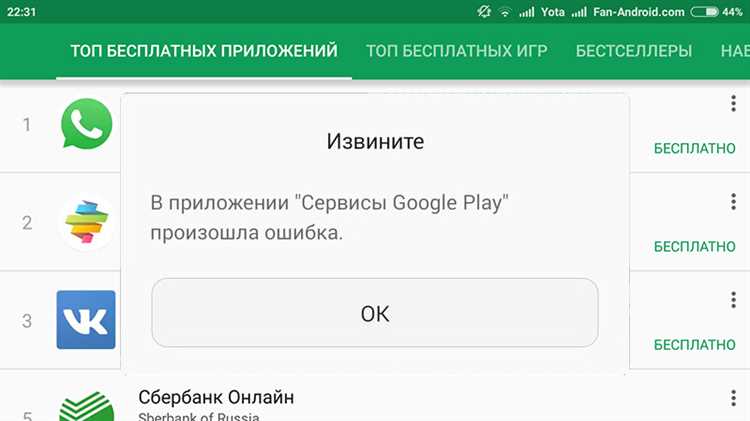
Чтобы решить проблему с остановкой Google Play Services, вам потребуется перейти в настройки своего устройства и выбрать «Приложения» или «Управление приложениями». Эти настройки могут называться по-разному в зависимости от версии ОС вашего устройства и производителя.
Поиск поля поиска или значка меню. Обычно он выглядит как три точки или три полоски, расположенные вертикально или горизонтально. Нажмите на него, чтобы открыть дополнительные параметры меню.
В открывшемся меню найдите «Приложения» или «Управление приложениями» и нажмите на него, чтобы открыть список всех установленных приложений на вашем устройстве.
Прокрутите вниз и найдите «Google Play Services» в списке. Нажмите на него, чтобы открыть подробную информацию и настройки этого приложения.
Внутри настроек Google Play Services вы можете найти кнопку «Остановить», «Очистить данные» или «Очистить кэш». Попробуйте нажать на одну из этих кнопок для остановки приложения и удаления возможных проблемных данных.
После выполнения этих действий вы можете попробовать запустить Google Play Services снова и проверить, была ли решена проблема с его остановкой.
Если проблема с остановкой Google Play Services продолжается, вы также можете попробовать перезагрузить свое устройство или обновить приложение до последней версии, доступной в Google Play Store.
Найдите Google Play Services и выберите «Очистить кэш»
Если у вас возникают проблемы с Google Play Services и приложение продолжает останавливаться, рекомендуется попробовать очистить кэш. Для этого выполните следующие шаги:
Шаг 1: Зайдите в настройки своего устройства.
Шаг 2: Прокрутите вниз и найдите раздел «Приложения» или «Управление приложениями».
Шаг 3: Найдите и нажмите на приложение «Google Play Services».
Шаг 4: В открывшемся окне выберите вкладку «Хранилище».
Шаг 5: Нажмите на кнопку «Очистить кэш».
Шаг 6: Подтвердите свой выбор и дождитесь завершения процесса.
После очистки кэша Google Play Services попробуйте запустить приложение еще раз и проверить, исправилась ли проблема с остановкой. Если проблема остается, перезапустите устройство и повторите процедуру.
Очистка кэша Google Play Services помогает устранить возможные конфликты или ошибки, которые могут приводить к проблемам работы приложения. Это простая и безопасная процедура, которую рекомендуется выполнить, прежде чем обращаться за дополнительной помощью.
Раздел 3: Перезагрузка устройства и проверка соединения
Если у вас возникают проблемы с сервисами Google Play, попробуйте перезагрузить свое устройство и проверить соединение с интернетом. Вот несколько действий, которые могут помочь:
1. Перезагрузите устройство

Перезагрузка устройства может помочь исправить временные сбои, вызывающие ошибку в работе Google Play Services. Для перезагрузки устройства выполните следующие шаги:
- Нажмите и удерживайте кнопку питания на своем устройстве.
- В появившемся меню выберите опцию «Перезагрузка» или «Выключить».
- Подождите несколько секунд, а затем нажмите на кнопку питания, чтобы включить устройство снова.
2. Проверьте соединение с интернетом
Отсутствие доступа к интернету может приводить к ошибкам в работе Google Play Services. Проверьте свое соединение с интернетом и убедитесь, что оно функционирует нормально. Для проверки соединения выполните следующие шаги:
- Откройте приложение браузера на своем устройстве.
- Перейдите на любой веб-сайт, чтобы убедиться, что ваше соединение с интернетом работает.
- Если вы не можете открыть веб-сайт, возможно, у вас проблемы с соединением. Попробуйте подключиться к другой сети Wi-Fi или перезагрузить маршрутизатор.
Если после выполнения этих действий проблемы с сервисами Google Play не исчезают, попробуйте рассмотреть другие методы, описанные в предыдущих разделах.

